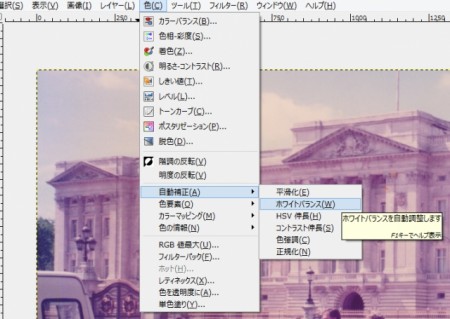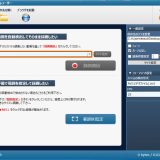※記事内に商品プロモーションを含む場合があります
今回は日焼けして色褪せた写真をフリーのフォトレタッチソフトGIMPを使って
簡単に復元してみたいと思います。
使用したのはGIMP 2.8.10
日焼けして色褪せた復元前の写真
これは20年ぐらい前に撮った写真で、これはトリミングしてあるので分かりませんが
飾っていた写真みたいで、日に焼けています。
今回は、この写真を修復してみます。
日に焼けて色褪せた写真をGIMPのホワイトバランスの自動補正で復元
手動でやる場合は、色のトーンカーブで明度・赤・青・緑のチャンネルを調整して修復
しますが、GIMPには自動補正機能があり、簡単に復元出来ます。
使うのは写真をGIMPで取り込んだ後、
メニューの『色』→『自動補正』→『ホワイトバランス(W)』
の順に選択すると、後はGIMPがやってくれます、
復元後の日に焼けて色褪せた写真
比較の為、写真右の一部を復元せずにしました。
写真の真ん中から左の部分は、青空もしっかり復元されています。
ただし、色の補正だけなので、写真のシミや破れ、汚れなどはそのままです。
ちなみにこの写真は20年前に撮ったイギリス、ロン。ドンにあるバッキンガムパレスの写真です。
こちらも合わせてどうぞ